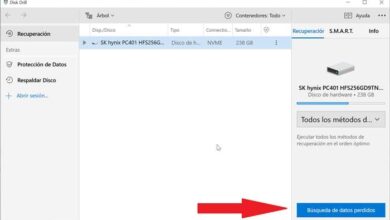Ayez un contrôle absolu sur Windows Update avec WuMgr
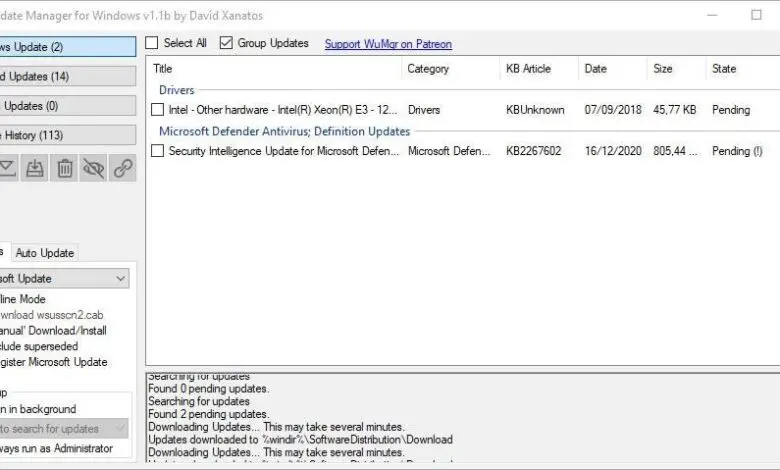
Garder Windows et les programmes toujours à jour est très important à la fois pour la sécurité et pour le bon fonctionnement du PC. Microsoft, par exemple, utilise le célèbre outil Windows Update pour maintenir notre PC à jour. Le problème avec cette plate-forme est qu’elle nous donne très peu de contrôle sur ce qui est installé et ce qui ne l’est pas. Surtout dans Windows 10, la dernière version du système d’exploitation. Pour cette raison, de nombreux utilisateurs qui aiment que tout soit sous contrôle choisissent d’utiliser d’autres programmes conçus pour nous donner ce contrôle. Et l’un d’eux est WuMgr .
WuMgr est un programme gratuit et open source, écrit en .NET, qui tire parti de l’API Windows Update pour nous donner un contrôle total sur les mises à jour du système d’exploitation.
Ce que nous offre WuMgr
L’objectif principal de ce programme est de nous permettre de contrôler la configuration des mises à jour du système d’exploitation et, si nous le préférons, de les installer manuellement afin de ne pas avoir à dépendre de l’outil Microsoft.
Ce programme nous montre 4 sections différentes:
- Windows Update : on y trouve toutes les mises à jour en attente qui n’ont pas encore été installées sur le PC. Des correctifs facultatifs apparaissent également ici.
- Mises à jour installées : liste avec toutes les mises à jour que nous avons déjà installées sur notre ordinateur.
- Mises à jour cachées : si nous avons caché une mise à jour Windows, elle sera reflétée dans cette section.
- Historique des mises à jour : un historique avec toutes les mises à jour du système d’exploitation.
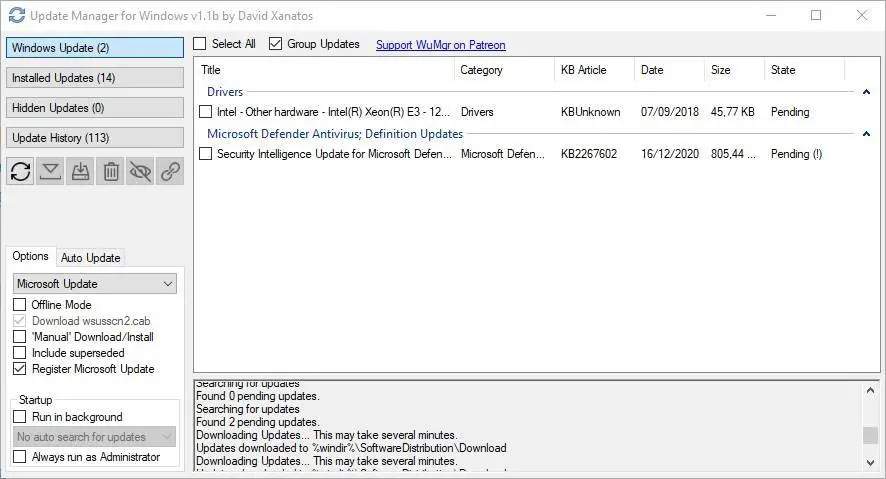

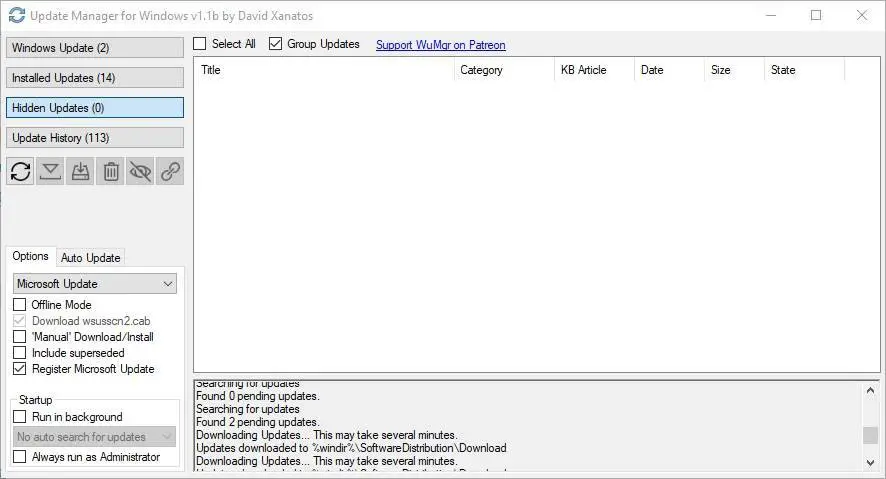
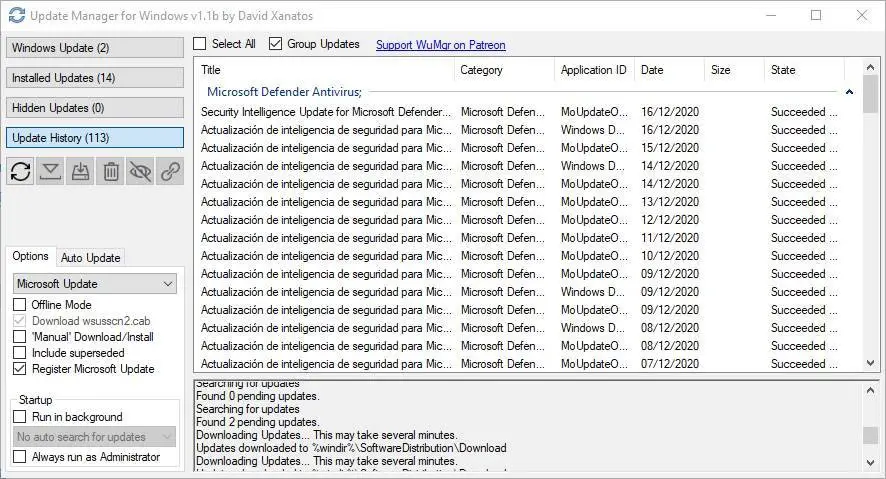
Sous ces sections, nous trouverons une série d’options qui nous permettront de contrôler le fonctionnement du programme. Par exemple, nous pourrons choisir la source des données pour vérifier les mises à jour (Windows Update, Microsoft Update, etc.). Nous pouvons également activer le «Mode hors ligne» du programme, un mode qui nous permettra de rechercher et de télécharger des mises à jour sans connexion Internet. Ce mode téléchargera un fichier » wsusscn.cab » la première fois que nous l’exécuterons, et à partir de là, tout se fera sans Internet.
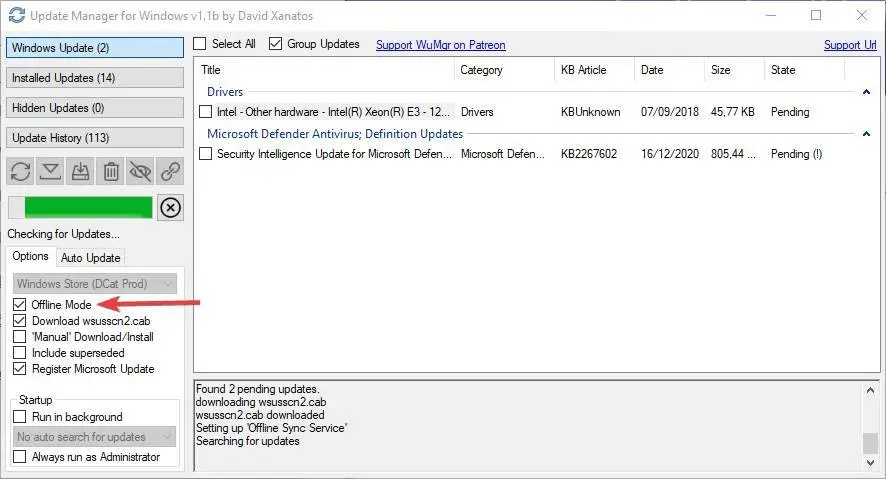
Nous pourrons également choisir si nous voulons que les mises à jour soient téléchargées et installées manuellement ou automatiquement, ainsi qu’inclure les mises à jour remplacées et si nous voulons que les mises à jour soient «enregistrées» dans le système d’exploitation.
WuMgr nous permet de choisir si nous voulons que le programme s’exécute au démarrage ou non. Si nous choisissons cette option, la configuration suivante nous intéressera beaucoup. L’onglet » Mise à jour automatique » nous permettra de choisir comment nous voulons que ce programme maintienne automatiquement le PC à jour. Par exemple, bloquer l’accès aux serveurs Windows Update (pour arrêter les mises à jour), désactiver les mises à jour automatiques ou planifier l’exécution d’un minuteur à ce moment-là. Nous avons également d’autres options générales de programme.
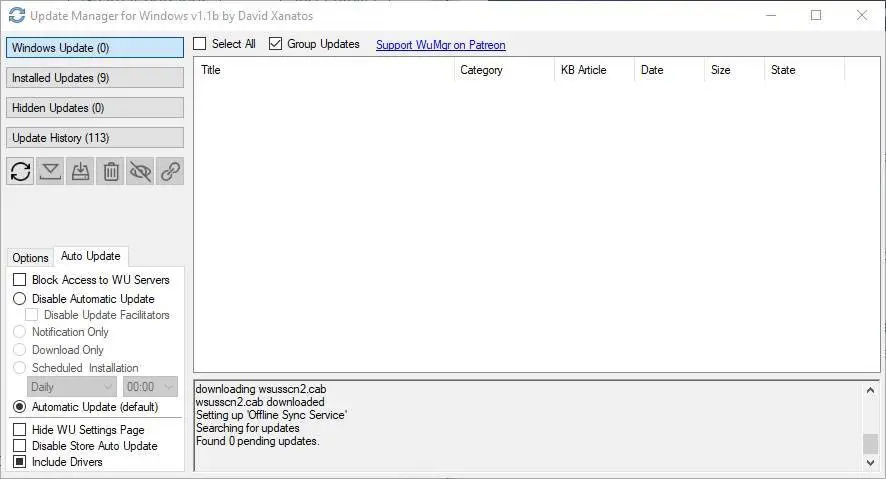
Installer et désinstaller les mises à jour
Bien sûr, en plus de voir toutes les mises à jour Windows disponibles, ce programme nous permettra d’installer de nouveaux correctifs, de les télécharger ou de désinstaller ceux que nous ne voulons pas être sur le PC (par exemple, car il pose des problèmes comme le dernier.
Une fois que nous avons recherché de nouvelles mises à jour dans le programme, et que nous avons une attente à installer, lorsque nous la marquerons, nous verrons comment les boutons de gauche sont activés.
- Dans l’ordre, ces boutons nous permettent de:
- Mettez à jour la base de données et les correspondances.
- Téléchargez la mise à jour.
- Forcez l’installation du correctif.
- Désinstallez-le.
- Afficher les éléments cachés.
- Lien pour télécharger.
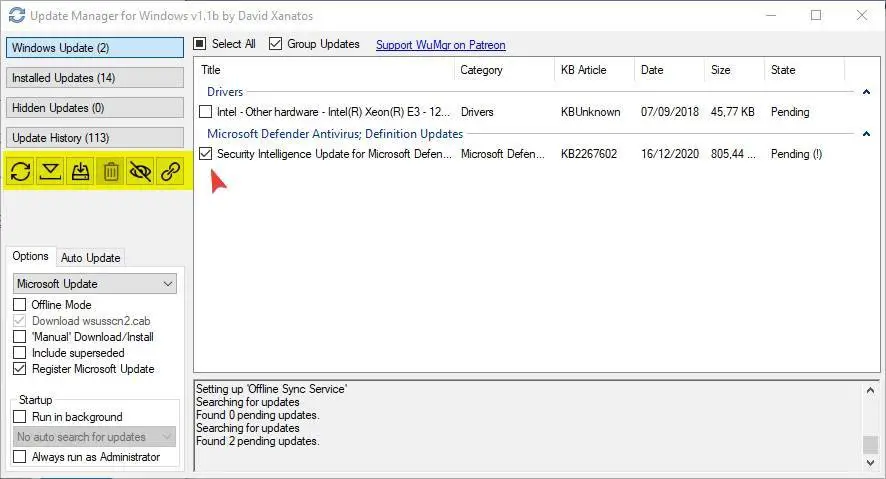
Selon la section du programme où nous nous trouvons, nous trouverons l’un ou l’autre des boutons activés. Par exemple, dans la section pour installer de nouvelles mises à jour, nous ne trouverons pas l’option de désinstaller l’extension, tandis que dans la section des mises à jour installées, nous trouverons l’option de désinstaller, mais pas de télécharger et d’installer le correctif.
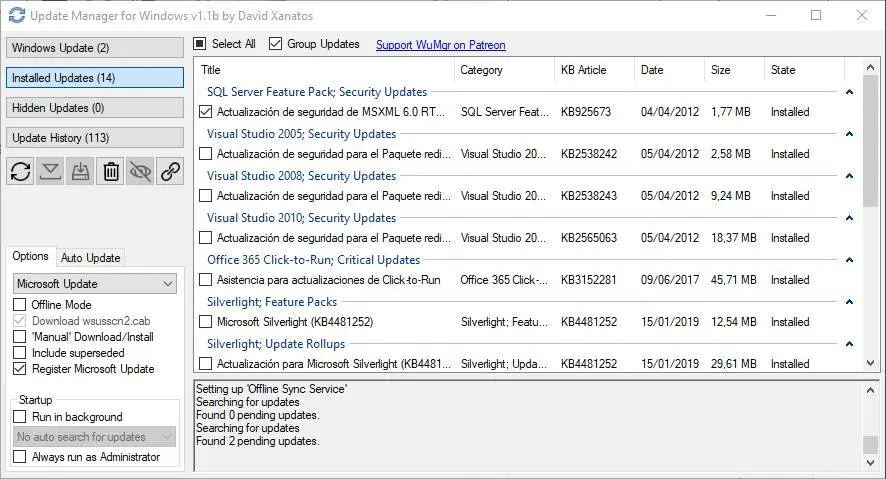
Si nous téléchargeons une mise à jour et ne l’installons pas, elle sera enregistrée dans le dossier «Download» de «SoftwareDistribution» dans le répertoire principal du système d’exploitation. Maintenant, nous pouvons installer la mise à jour en utilisant ce même programme sur n’importe quel autre PC sans avoir à dépendre d’une connexion Internet.
Pour désinstaller une mise à jour installée, le processus est similaire. Nous devons aller dans la section » Mises à jour installées «, et sélectionner le patch que nous voulons désinstaller. Une fois sélectionné, nous pouvons voir que l’icône en forme de poubelle apparaît. Cliquer dessus effacera la mise à jour du PC.
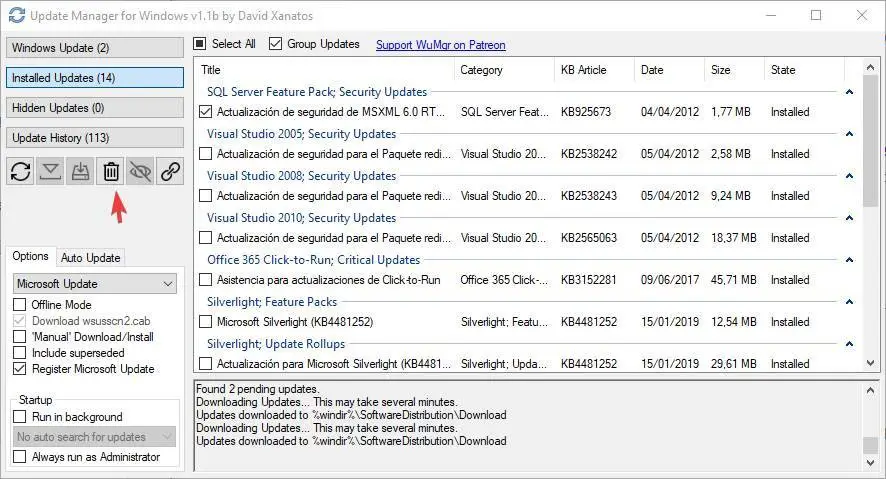
Enfin, le bouton de lien «Obtenir le lien» nous permet de copier le lien vers le fichier EXE de téléchargement dans le presse-papier afin de le télécharger pour une installation manuelle.
Téléchargez et installez WuMgr
Ce programme est entièrement gratuit pour Windows, et pour l’utiliser, il vous suffit d’accéder à la page GitHub suivante pour télécharger la dernière version du programme. Son développeur n’a pas publié de nouvelle version depuis fin 2019, bien que le programme fonctionne correctement.
Pour installer le programme, comme il est portable, nous n’avons rien à faire. Il suffira de décompresser le dossier que nous téléchargeons depuis le référentiel et d’exécuter le programme, rien de plus.
Alternatives pour mettre à jour Windows
WuMgr est un programme totalement gratuit, 100% concentré sur son objectif principal et relativement facile à utiliser. Cependant, il existe d’autres moyens de garder Windows toujours à jour et à jour pour ceux qui ne veulent pas se compliquer ou dépendre de programmes tiers.
Windows Update
Si quelque chose fonctionne, pourquoi le toucher? Windows Update est l’outil par défaut utilisé pour mettre à jour Windows. C’est le plus simple à utiliser, car il s’occupe automatiquement de tout. Si nous utilisons Windows 10, nous n’aurons à nous soucier de rien, cet outil gardera notre PC, Windows Defender et les pilotes toujours à jour.
Catalogue Microsoft Update
Le catalogue Microsoft Update est le site Web officiel de Microsoft sur lequel tous les correctifs sont publiés. Sur ce site Web, nous pouvons rechercher la mise à jour que nous voulons, grâce à son code KB. Nous pouvons télécharger manuellement les correctifs de cette section et les installer sur n’importe quel ordinateur sans avoir à se connecter à Internet.
Nous pouvons accéder à ce site Web à partir de ce lien .
StopUpdates10
Une autre caractéristique de ce programme est la possibilité de désactiver les mises à jour de Windows 10 au niveau du système d’exploitation. Pour cela, il existe d’autres programmes très simples qui nous permettront de contrôler les correctifs du système. L’objectif principal de StopUpdates10 est d’arrêter complètement les mises à jour de Windows 10 via différentes techniques afin que notre PC ne se mette pas à jour automatiquement. Si nous ne le regrettons pas, nous pouvons inverser les changements.
Ce programme est totalement gratuit, et nous pouvons le télécharger ici .